- Base de conocimientos
- Marketing
- CTA
- Crea CTA inteligentes (legado)
Crea CTA inteligentes (legado)
Última actualización: 10 de diciembre de 2025
Disponible con cualquiera de las siguientes suscripciones, a no ser que se indique de otro modo:
-
Marketing Hub Pro, Enterprise
-
Content Hub Pro, Enterprise
Con los CTA inteligentes, puedes mostrar un botón personalizado a tus diferentes Visitantes en función de los siguientes criterios en tus páginas de HubSpot o en las páginas externas de tu sitio web.
Con el tiempo, puedes analizar el rendimiento de tu botón inteligente CTA y hacer cualquiera de los ajustes necesarios para asegurarte de que estás adaptando con éxito el contenido a los diferentes visitantes de tu sitio web.
Si eres usuario de Marketing Hub Enterprise , también puedes Prueba A/B tus CTA de botón Inteligente para determinar cuál funciona mejor.
Tenga en cuenta lo siguiente:
- Las cuentas creadas después del 17 de marzo de 2025 no tienen acceso a la herramienta CTA (heredada).
- Las variaciones del botón CTA no se muestran en las publicaciones cuando AMP está activado. Si has utilizado una Prueba A/B CTA o una CTA inteligente , la versión predeterminada de tu botón CTA aparecerá en la publicación.
Tipos de criterios del botón inteligente CTA
Puedes basar tus reglas inteligentes en los siguientes tipos de criterios:
- País: le muestra contenido al visitante según su país. El país se determina con la dirección IP del visitante.
- Tipo de dispositivo: especifica el dispositivo para el que se creó este contenido inteligente (móvil, tableta o equipo de escritorio). HubSpot mira lo que se llama el agente de usuario del navegador de tu visitante para determinar su tipo de dispositivo. Como a veces esto puede cambiar en el dispositivo, no siempre podemos garantizar una segmentación precisa.
- Fuente de referencia: muéstrale a los visitantes tu contenido inteligente según la forma en la que encontraron tu sitio.
- Idioma preferido: personaliza tu contenido en función del idioma establecido en el navegador web del usuario.
- Membresía de la lista de contactos: muéstrale contenido específico a un contacto de la base de datos de HubSpot, dependiendo de si es o no un miembro de una de tus listas de HubSpot.
- Etapa del ciclo de vida: esta opción observa la propiedad de la etapa del ciclo de vida de un contacto en la base de datos de HubSpot y muestra el contenido relevante según el valor de este campo.
Crea un CTA inteligente (legado)
Para crear un CTA inteligente (legado):
- En tu cuenta de HubSpot, dirígete a Marketing > CTA.
- En la Parte superior izquierda, haz clic en el Menú desplegable y selecciona CTA (Versión anterior).
- Pase el ratón por encima de la CTA que desea editar y haga clic en Acciones > Crear versión inteligente. Este CTA será el contenido predeterminado que verá el visitante si no cumple ninguno de los criterios de su regla inteligente.
- En el panel derecho, selecciona el botón de opción situado junto a los criterios en los que quieres basar tus reglas inteligentes.
- Haz clic en el menú desplegable para configurar tus reglas CTA inteligentes. Por ejemplo, si selecciona Etapa del ciclo de vida del contacto como tipo de regla, seleccione las etapas del ciclo de vida a las que desea dirigirse en el menú desplegable.
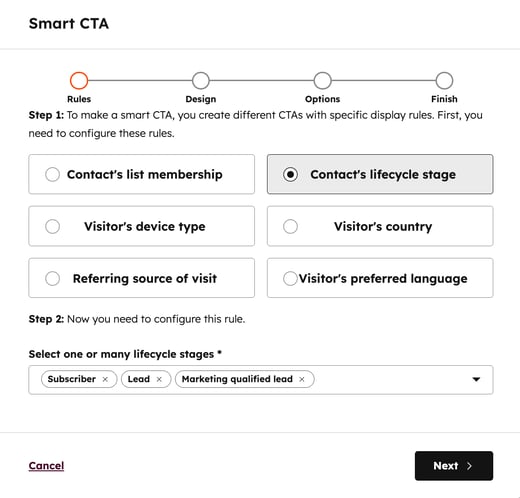
- En la parte inferior izquierda, haz clic en Siguiente.
- Continúa creando tu CTA (versión anterior).
- Haz clic en Guardar para completar la creación de tu CTA inteligente.
- Revisa y gestiona tus CTA inteligentes completados:
- Para añadir un nuevo botón inteligente CTA, haz clic en Añadir otra versión inteligente.
- Para reordenar tus reglas inteligentes, haz clic en Reordenar reglas.
- Al finalizar, haz clic en Terminar.